wps怎么做批量文档(wps表格文件批量建立)
利用表格批量新建文件夹的方法
(一)新建空白表格,在第一列(A)依次输入想要新建的文件夹名称。
(二)在第二列第一行(B1)输入="MD "&"部门:"&A1(注:1.MD后有个空格;2.第一个符号&后,可以添加文件夹名称的前缀;3.第二个符号&后面用鼠标点击刚刚第一个输入的文件夹名称)。
(三)填充步骤2的公式。(如图)
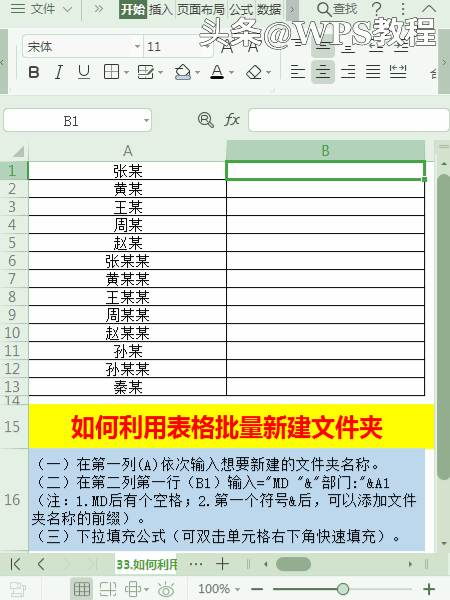
步骤(二)~(三)
(四)复制B列有内容的单元格,打开“记事本”(打开方式见下图),粘贴刚刚所复制的内容,点击“文件——保存”,在弹出的窗口中,随便命个名,把后缀“.txt”改为“.bat”,选择保存的路径(即想要批量新建文件夹的路径),最后点“保存”即可。
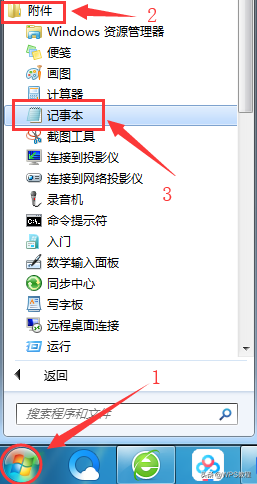
打开记事本的步骤
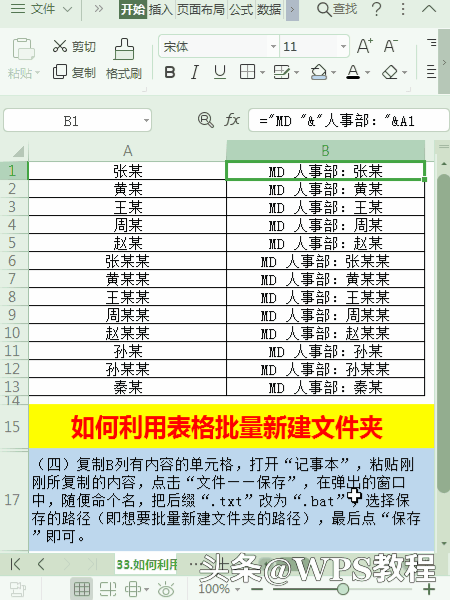
步骤(四)
(五)打开刚才保存的bat路径,双击它就可以自动批量生成文件夹了。
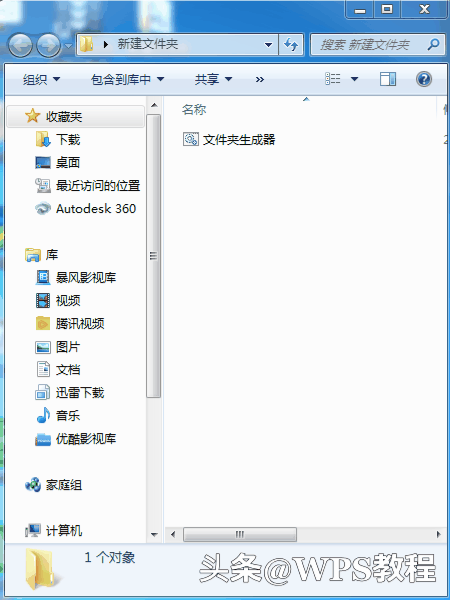
步骤(五)
赞 (0)

